Mums visiem patīk atjaunināt savus iPhone tālruņus uz jaunāko un labāko iOS. Bet dažreiz jaunināšana ir saistīta ar negaidītām problēmām, kurām nepieciešama traucējummeklēšana. Viena no visbiežāk sastopamajām problēmām, par kurām mēs dzirdam no mūsu lasītājiem, ir lietotņu avārijas pēc atjaunināšanas.
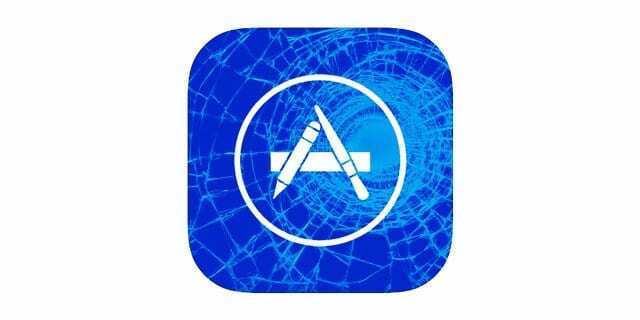
Saturs
- Saistītie raksti
- Simptomi
- Tiesiskās aizsardzības līdzekļi
- Pēdējā pietura(-as)
-
Satīt
- Saistītās ziņas:
Saistītie raksti
- Mac lietotņu avārija
- Safari lēns vai avārijas operētājsistēmā iOS?
- iPhone lietotnes ir iestrēgušas
Simptomi
Kad esat jauninājis savu iOS, jūsu iPhone vai citās iDevices saskaras, piemēram, lietotne nereaģē (sasalst), vai arī, kad pieskaraties lietotnei, nekas nenotiek. Kad mēģināt palaist lietotni, tā kādu laiku uzkaras, nereaģē uz ekrāna pieskārienu un pēc tam avarē. Ja tas izklausās kā jūs, rodas lietotnes avāriju kļūda.

Dažreiz Apple vietējās (iebūvētās) lietotnes, piemēram, Safari, Messages un Phone, darbojas labi, bet citas, tostarp dažas Apple lietotnes, piemēram, Pages, iTunes U, iBooks vai Keynote, un daudzas trešo pušu lietotnes, piemēram, Facebook, Twitter, Snapchat un citi
avārija īsā laikā pēc palaišanas. Daži lasītāji ziņo, ka ir pat iestrēguši baltā vai zilā ekrānā. Un tas ir ļoti apgrūtinoši!Par laimi, ir dažas lietas, ko mēģināt labot šo situāciju!
Tiesiskās aizsardzības līdzekļi
Lūk, ko izmēģināt ar savu iPhone vai jebkuru citu iDevice, kas jums pieder
- Pirmkārt jauniniet uz jaunāko lietotņu piedāvājumu. Atveriet App Store un pārbaudiet, vai ir kādi lietotņu atjauninājumi, kas jums vēl nav jāinstalē. Ja tā, lejupielādējiet un instalējiet šos atjauninājumus.
- Ja saņemat ziņojumu, kurā tiek lūgts pieņemt noteikumus un nosacījumus, kā tie ir mainīti, nospiediet Pieņemt
- Mēģiniet neizmantot savu iDevice nekam citam, kamēr jūsu lietotnes tiek atjauninātas — esiet pacietīgs un piešķiriet savu lietotņu atjauninājumiem prioritāti.
- Kad lietotnes ir lejupielādētas un instalētas, palaidiet jebkuru no lietotnēm, kas avarēja agrāk, un pārbaudiet, vai tās darbojas pareizi, un pārtrauciet avāriju.

- Atspējot Exchange kontaktpersonu sinhronizāciju. Iet uz Iestatījumi > Pasts > Konti > Atlasiet Exchange (vai Outlook) kontu > Izslēgt kontaktpersonas
- Piespiedu atiestatīšana jūsu iPhone. Turiet kopā barošanas un sākuma pogas (vai skaļuma samazināšanas pogas iDevices bez mehāniskās mājas), līdz tiek parādīts Apple logotips.
-
Pārbaudiet Iestatījumi > Vispārīgi > Krātuve un iCloud lietošana > Pārvaldīt krātuvi un pārbaudiet, vai jums ir brīvi vismaz 10% no jūsu iPhone kopējās krātuves.
- Ja jums ir pieejami mazāk nekā 10% krātuves, atbrīvojiet vietu, izmantojot šos padomus
-
Atteikties no iCloud. Bet vispirms veiciet manuālu dublēšanu pakalpojumā iCloud vai iTunes. Pēc tam dodieties uz Iestatījumi > Apple ID profils > ritiniet uz leju līdz apakšai un izrakstieties.
- Vai arī izrakstieties no iCloud tikai satraucošajās lietotnēs. Dodieties uz Iestatījumi > Apple ID profils > iCloud > izslēdziet visas lietotnes, kuras regulāri avarē — tās vairs nevar saglabāt datus jūsu iCloud kontā.
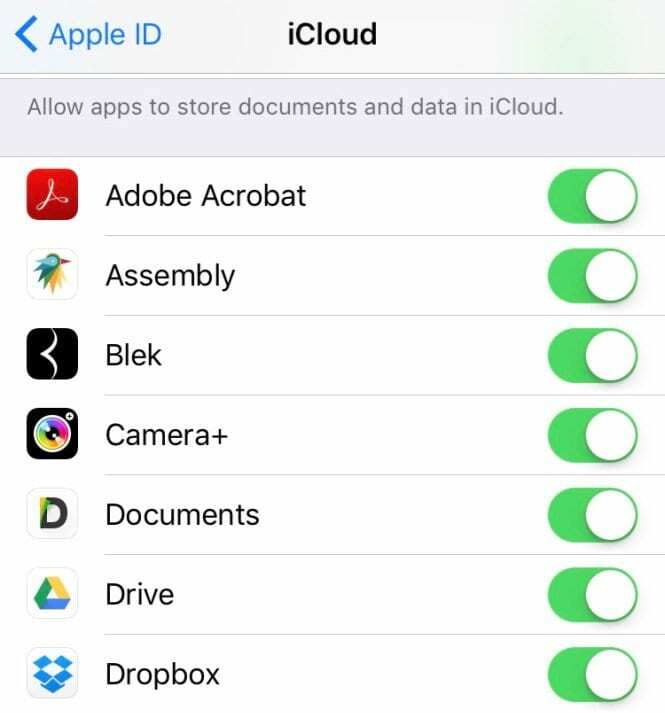
- Vai arī izrakstieties no iCloud tikai satraucošajās lietotnēs. Dodieties uz Iestatījumi > Apple ID profils > iCloud > izslēdziet visas lietotnes, kuras regulāri avarē — tās vairs nevar saglabāt datus jūsu iCloud kontā.
- Pārinstalējiet problēmas lietotnes. Dublējiet savu iDevice, izdzēsiet visas lietotnes, kas regulāri avarē, un atkārtoti instalējiet to no App Store
-
Izslēdziet WiFi vai mobilo (mobilo) datus. Mēģiniet izmantot mobilos (mobilos) datus, nevis WiFi.
- Dodieties uz Iestatījumi > WiFi > Izslēgt
- Pēc tam dodieties uz Iestatījumi > Mobilais > Mobilie dati un pārliecinieties, vai tas ir ieslēgts
- Pēc tam ritiniet uz leju un ieslēdziet visas problemātiskās lietotnes sadaļā Izmantot mobilos datus (tikai atcerieties, ka šie dati tiek ieskaitīti jūsu ikmēneša piešķīrumā).

Pēdējā pietura(-as)
Ja neviens no šiem padomiem nedarbojas jūsu iDevice, apsveriet iespēju veikt a atjaunot. Ja nevēlaties veikt šo procesu, sazinieties ar Apple atbalsts vai apmeklējiet vietējo Apple Store vai pilnvaroto Apple remontdarbnīcu.

Satīt
Jā, šāda veida savdabīgas problēmas rodas, īpaši pēc iOS atjauninājumiem. Cerams, ka kāds no šiem padomiem jums noderēja. Ja atradāt alternatīvu, lūdzu, kopīgojiet to ar mums visiem, un mēs to pievienosim mūsu lasītāju padomu sadaļai.